我们在考试或者是翻阅各种书册时,会看到有的页码格式是“第几页/共几页”这样的,这样我们就能清楚地知道我们当前所看的内容所在的页数了,而且可以清晰明了地知道我们翻阅的书册共几页,可以计算还剩多少页。这样的页码格式看起来非常方便,让人非常有好感,那小伙伴们知道怎么编辑第几页共几页的样式吗,其实,通过大脚经常使用的办公软件——Word文档就可以制作出来哦,Word文档功能其实远比大家知道的要强大得多哦。小伙伴们知道Word文档页脚编辑第几页共几页的具体设置步骤吗,暂时还不太熟悉的小伙伴也别着急,下面就很小编一起往下学习吧,其实很简单哦!
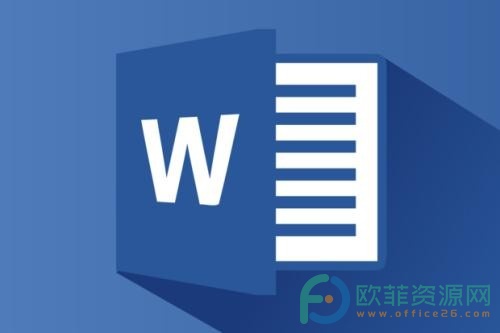
操作步骤
第一步:双击打开需要编辑的Word文档,在页脚位置手动输入“第页/共页”的文字内容;
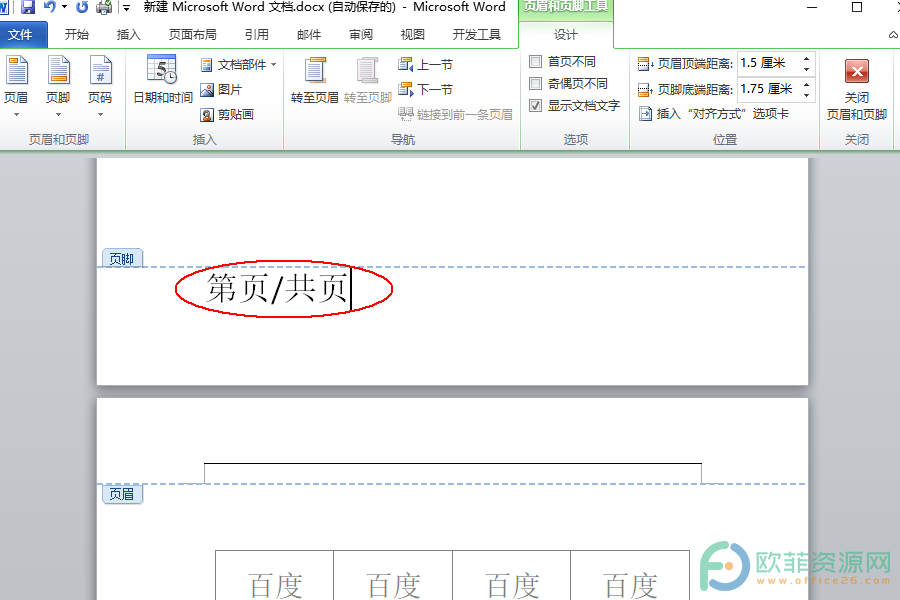
第一步:将鼠标光标定位到“第”和“页”中间,在上方找到并点击切换到“插入”选项卡,接着找到并点击“文档部件”,接着在弹出的选项中找到并点击“域”;
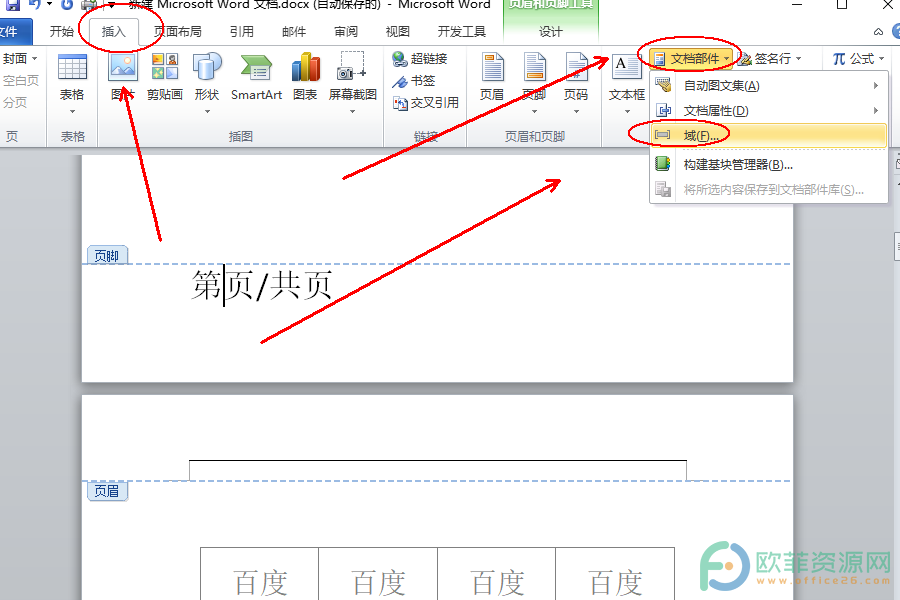
第三步:接着在弹出的“域”窗口,在左侧找到并点击“page”,在右侧选择喜欢的页码样式,点击“确定”;
Word文档竖排文字怎么设置?
生活中,我们可以经常看到各种竖排的文字,比如有一些书法作品,一些海报,春节时期经常看到的春联等等。其实,不仅在日常生活中可以直接书写竖排的文字内容,在大家非常熟悉的Word
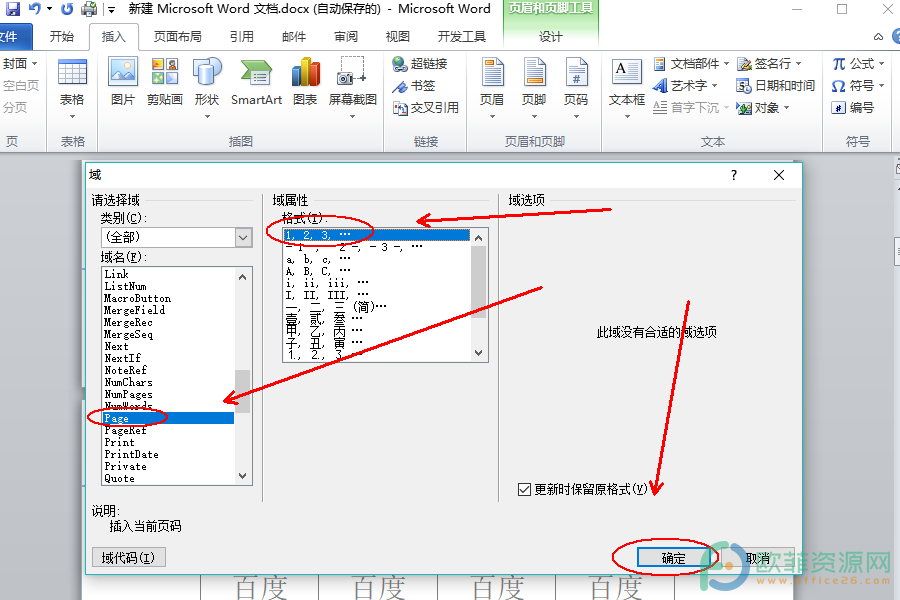
第四步:同样地,将鼠标光标定位到“共”和“页”之间,依次找到并点击“插入”——“文档部件”——“域”;
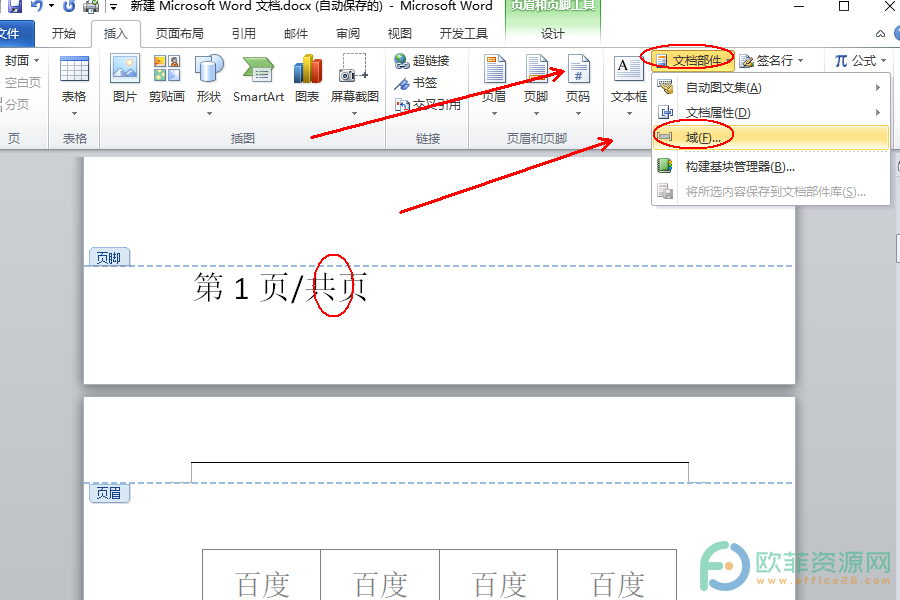
第五步:在“域”窗口,在左侧找到并点击“numpages”,接着在右侧选择喜欢的页码样式,点击“确定”;
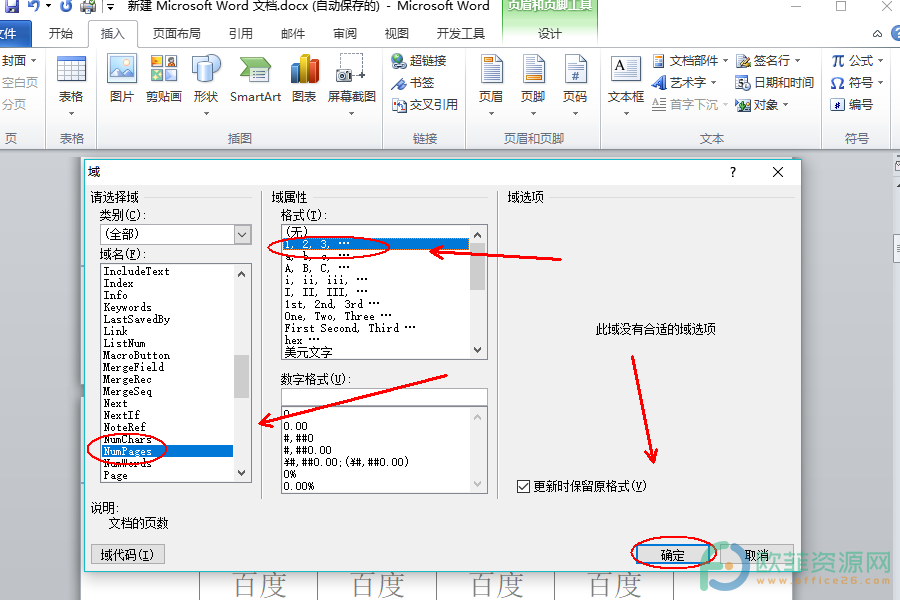
第六步:可以看到,文档的页码已经设置成我们想要的样式了。
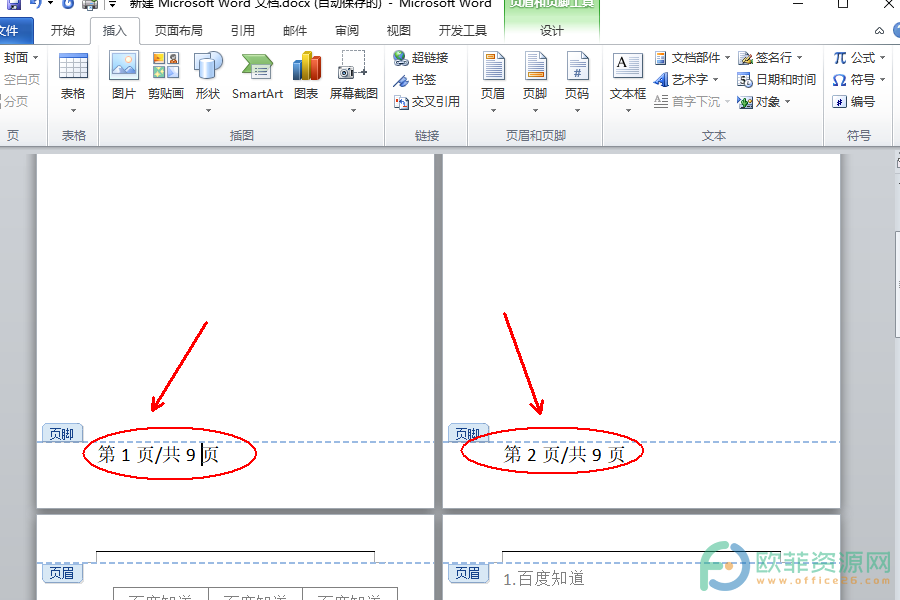
以上就是小编和小伙伴们分享的Word文档制作第几页共几页页码的方法的全部内容了,怎么样,很简单吧,还不知道具体怎么操作的小伙伴快按照小编上面提供的方法试试吧,希望能够帮到你。
Word制表位怎么用?
小伙伴们在翻阅一本书时,有没有注意到书本前的主编、副主编、编辑等人物姓名呢,有没有觉得这些姓名文字排列得非常整齐呢,其实,这样排列整齐的文字可以通过Word文档轻松制作





